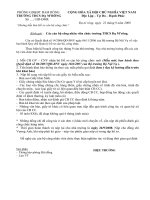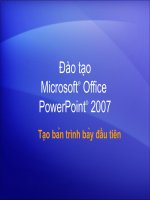huong dan lam anh dong
Bạn đang xem bản rút gọn của tài liệu. Xem và tải ngay bản đầy đủ của tài liệu tại đây (323.77 KB, 4 trang )
Hướng dẫn chỉnh sửa hình ảnh, làm Avatar và Sign động!
Ngày cập nhật: 21/10/2008
Hiện nay các chương trình chỉnh sửa hình ảnh thì rất nhiều, trong đó có Photoshop - đây là
chương trình chỉnh sửa và tạo ảnh rất đẹp nó có thể tạo ra ảnh động, ghép ảnh, thêm
màu
Photofiltre_Chương trình xử lý ảnh đơn giản
Photofiltre là 1 chương trình xử lý hình ảnh có giao diện đơn giản,không mấy phức tạp nó có
thể cho bạn tạo các hiệu ứng trong tấm hình như chiếc lá rơi,ngôi sao, tuỳ ý bạn làm như thế
nào.chỉnh sáng tối, tương phản, màu sắc, phóng to – thu nhỏ, đảo hình, ngoài ra còn có các bộ
lọc để tạo hiệu ứng,nên rất tiện trong việc chỉnh sửa ảnh.
Một điểm hay nữa là nó hoàn tòan miễn phí,bạn có thể lên Homepage của nó để download các
Plugin và có diễn đàn riêng để thảo luận:
PhotoFiltre
Giao diện chính:
Như các bạn đã thấy trên hình minh hoạ rồi đó giao diện nó rất đơn giản,có các thanh menu
như File gồm các chức năng Open(mở ảnh có sẵn trên máy của bạn),New(tạo mới 1 ảnh),Save
as(Lưu lại tấm ảnh mà bạn đã chỉnh sửa),Exit(thoát khỏi chương trình) Edit gồm các menu
Undo(sửa hình),Cut(cắt),Copy(copy tấm hình đó),Paste(dán tấm hình mà bạn copy vào cửa sổ
ứng dụng) Image dùng để thu nhỏ,phóng to ảnh
Đầu tiên,để tạo mới 1 tấm ảnh thì bạn vào menu File>New sẽ có 1 cửa sổ cho bạn chọn kích cỡ
tấm hình sắp tạo
Nếu muốn chỉnh sửa ảnh thì vào menu File>Open>chọn bức ảnh cần chỉnh sửa
Các thanh menu trên giúp cho tấm hình của bạn đẹp hơn,bạn thêm nhiều hiệu ứng vào đó tuỳ
ý sau khi đã chỉnh sửa xong theo ý thích thì bạn tiến hành Save as[Lưu lại] tấm hình đó bằng
cách vào menu File>Save As
Đây là 1 chương trình sửa ảnh rất đáng dùng và 1 điểm đặt biệt nữa là nó lại là FreeWare nên
bạn sử dụng miễn phí mà không phải bỏ tiền ra mua.
Chương trình chụp ảnh màn hình và cách để chụp ảnh màn hình
Chương trình chụp ảnh màn hình ScreenHunter 4.0
Đây là chương trình cho phép bạn chộp ảnh màn hình khi bạn đang chơi game hay cần ảnh
minh hoạ cho tài liệu,chương trình này rất tiện vì nó có 3 dạng chụp ảnh khác nhau và không
quá phức tạp và rắc rối như các chương trình chụp ảnh khác.
Giao diện chính:
Nó gồm 3 thẻ chức năng:From,To,Advanced[Thẻ này đừng nên chú ý làm gì,mặc kệ nó đi] chỉ
chú ý 2 thẻ To và From thôi
Thẻ To:dùng để xác định nơi mà bức ảnh sau khi chụp sẽ được lưu ở đó,bạn chỉ cần ra chỗ định
sẵn là sẽ thấy nó.Bạn cũng có thể thay đổi đuờng dẫn theo ý bạn
Thẻ From:Gồm Hotkey dùng để nhấn phím khi chụp hotkey ở đây là từ F1 đến F12,mặc định
là F6.Và cách chọn chụp màn hình theo cách nhấp thả,hay toàn màn hình,hay toàn màn hình
mà không có hiện thanh Menu dưới.
hunterfree.exe
Hướng dẫn chụp ảnh màn hình bằng các công cụ có sẵn trên máy vi tính
Nếu không có chương trình chụp ảnh nào thì bạn cũng có thể sử dụng các chức năng trên máy
vi tính để chụp.
Muốn chụp màn hình thì bạn nhấn vào phím Pirnt Screen Sys Rq,lúc này bộ nhớ của máy tính
đã lưu tấm ảnh toàn màn hình mà bạn vừa chụp rồi
Bây giờ mở chương trình Paint bằng cách vào Start>Programs>Accessories>Paint sau đó
Paste(dán) nó ra cửa sổ chương trình,lúc này bạn chỉ việc cắt xén cho phù hợp mà thôi sau đó
bạn lưu nó lại là xong.
Hướng dẫn làm Sign và Avatar động[Gif]
Muốn làm ảnh động thì phải có các chương trình làm ảnh động,tôi khuyên bạn nên dùng
chương trình GIF Movie Gear vì chương trình này dễ thao tác và đơn giản.
Giao diện:
Muốn làm ảnh động từ những bức hình có sẵn thì bạn vào menu
Download tại đây: />Crack
v3.0.1_KG.ZIP
File>Open>chọn những bức ảnh cần làm>Open.
Nó sẽ hiện ra 1 cửa sổ nhỏ nữa,ảnh nó sẽ chớp tắt theo chu kỳ định sẵn bạn có thể thayd dổi
chu kỳ đó bằng cách nhấn vào biểu tượng chiếc đồng hồ nhỏ,rồi ghi số vào đó ví dụ là 5o
chẳng hạn sau khi đã chỉnh mức độ nháy rồi thì bạn vào menu File>Save As lại là xong.
Hướng dẫn lấy url của hình trong máy bạn
Muốn up những hình mà bạn đã làm,hay những tấm hình có sẵn trong máy để đưa lên diễn đàn
này thì bạn phải có Url của tấm hình(bằng cách nhấn phải chuột tại tấm hình chọn Properies
copy cái Url của nó).
Nhưng hình trong máy bạn là Url khác,không thể upload lên Forum này được để lấy Url thì
bạn vào trang www.imageshack.us rồi nhấn vào phím browse để đưa đường dẫn đến bức ảnh
cần lấy Url,rồi nhấn phím Host It và chờ 1 lát,trang web sẽ cung cấp cho bạn Url của tấm hình
đó
Vậy là xong!